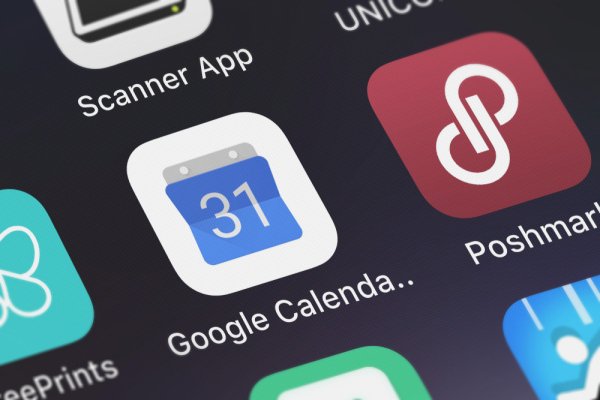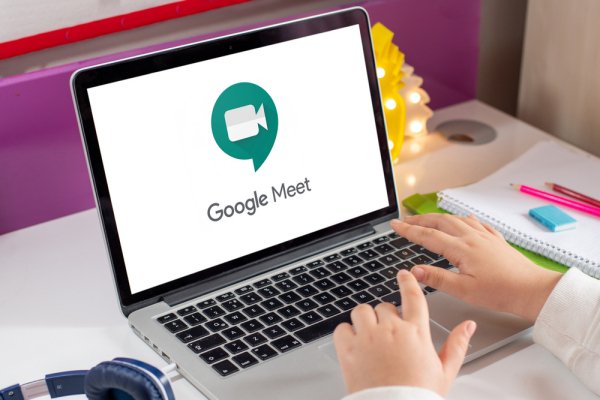できる経営者は実践している?時間管理のコツ編【便利ツールの使い方も】
ビジネスに必要なリソースはたくさんありますが、その中でも希少なのが“時間”です。なぜならどんなに優秀な経営者でも時間は1日に24時間しかないからです。限られたリソースである”時間”をいかに効率的に使うかは非常に重要。今回は誰でも無料で利用できる『Google カレンダー』を利用した時間管理のコツについて解説します。
目次
経営者の時間管理と社員の時間管理、それぞれのコツ
ビジネスにおいて時間というのはかなり特殊なリソースです。ヒト、モノ、カネなどの物質的なリソースは事業規模に応じて増やしたり減らしたりできます。しかしどんなにビジネスが拡大しても“時間”というリソースは1日24時間から増やすことはできません。時間を効率的に利用することは「タイムマネジメント(時間管理)」と呼ばれ、ビジネスの世界では非常に重要なスキルとみなされています。
【こちらの記事も】【中小企業経営者必見】コスト削減アイディア&やってはいけないNGポイント3つ
経営者の時間管理
“管理”というと社員の管理を連想しがちですが、経営者自身にも時間管理が必要です。マネジメントの父と呼ばれたピーター・ドラッカーによると、時間管理は以下の3つの要素によって成立します。
- 時間の記録
- 時間の整理
- 時間をまとめる
時間の記録
時間を管理するためには、まず自分が何に時間を使っているか記録しましょう。これはスケジュール帳をそのまま流用すれば大丈夫です。スケジュール帳は予定が終わった後はそのまま記録になります。スケジュール帳に書かれていない突発的な仕事をした場合は終わった後にスケジュール帳に記録しておきましょう。特に「何時から何時まで何の仕事をしたのか」を記録することが大事です。開始時刻だけではなく終了時刻も記録しましょう。
時間の整理
次に記録した仕事の中から、要らなかった仕事を洗い出し、整理します。経営者の時間の整理には主に以下の方法があります。
- やってもやらなくても状況が変わらないと思われる仕事はやらない
- 他の人でもできる仕事は自分ではやらない
- 他の人の時間を奪うだけの無意味な仕事はやらない
ポイントは自分の時間だけではなく、他の人の時間を無意味に奪っていないかどうかも確認することです。例えば、経営者が気まぐれに現場に降りてきてあれこれ細かい指示を出して大立ち回りをすると、部下は経営者のための対応に追われてしまい、逆に混乱してしまう場合があります。このような行動は本当に必要なのか立ち止まって考えてみるべきでしょう。
時間をまとめる
時間の整理が終わって空き時間ができたら、その空き時間をできるだけまとめましょう。空き時間はまとまっているほど効率よく使えます。例えば、企画書を書くのに8時間必要だとすると、毎日1時間、8日間かけて書くよりは1日で一気に書き上げてしまったほうが時間効率は良くなります。別の例を挙げると、午前中に1時間の会議があり、午後にも1時間の会議があるよりは、両方とも午前中に終わらせたほうが時間の効率は良くなります。会議の時間が分かれていると1日の時間が細切れになってしまうからです。
同じ理由で午後の勤務時間が13時〜17時の場合、15時〜16時に会議を入れるよりは13時〜14時のほうが時間効率は良くなります。15時から始めると自由な時間が13時〜15時、16時〜17時と細切れになってしまうからです。
社員の時間管理
生産性を上げるには社員の時間管理も重要です。ダンバー数という概念があります。これはイギリスの人類学者ロビン・ダンバーが提唱した概念で「直接の人間関係を築ける限界は150人」という説です。つまり言い換えれば「社長の目が直接届く社員の限界は150人」とも言えるかもしれません。社員がどんどん増えて社長の目が届かなくなってきたときに、目の届かない社員の時間管理をどうするかが課題になります。
社員の時間管理も基本的には「経営者の時間管理」と同じです。同じことを社員にもやらせればいいのです。
- ITツールを利用して社員個人が行ったタスクとかかった時間を記録させる
- 記録を上司にチェックさせ、無意味なタスクや削れるタスクを洗い出し、削る
- 社員に新しくタスクを割り当てる際にはできるだけ空き時間が細切れにならないようにする
これを全社的に実施しましょう。特に管理職には時間管理の研修などを実施し、しっかり教えておくことが重要です。
【こちらの記事も】生産性の低下が心配…従業員の快適なテレワーク環境を支援するツール5選
時間管理ツールのおすすめは「Google カレンダー」
ここまで解説した時間管理法を実施するには時間管理ツールが必要です。さまざまな時間管理ツールがリリースされていますが、おすすめなのは『Google カレンダー』です。『Google カレンダー』は個人利用なら無料で使えるクラウド型の時間管理ツールです。クラウド型なのでパソコンでもスマホでも使えるメリットがあります。グループウェアとして『Google Workspace』を利用している企業ならば、組織の時間管理にも使える『Google カレンダー』が付属しています。上手く活用しましょう。
意外と知らない「Google カレンダー」の便利機能5選
『Google カレンダー』はただのカレンダーアプリではなく、時間管理のためのさまざまな便利機能がついています。
①視覚的に管理できる画面
『Google カレンダー』では、どこからどこまでの時間帯が何の予定で埋まっているかをガントチャートのように視覚的に表現することができます。予定の追加の仕方はとても簡単。カレンダー上で予定を入れたい時間をクリックすれば、タイトルを入力するだけで予定を追加できます。もし予定を別の時間帯に移動させたいと思っても時間を入力し直す必要は無く、予定をドラッグして視覚的に移動させるだけでよいのです。まるでパズルのように予定を移動させていくだけでまとまった空き時間が作れるので非常に便利です。
②予定の繰り返し
毎週の定例会議などをいちいち予定表に書いていくのは面倒くさいですよね。『Google カレンダー』なら1回予定を入れれば同じ予定の繰り返しをクリック1つで設定可能。予定が表示された画面の「繰り返さない」と書かれている箇所をクリックすると、繰り返しの頻度を選ぶことができます。週次の会議なら「毎週」、毎日ある会議であれば「毎日」をクリックするだけで繰り返しの予定設定が完了します。定期的な予定を毎回自分で書くと忘れる場合があるので、ミスの抑制に役立ちます。
③カレンダーの共有
個人で使う無料版の『Google カレンダー』でも、他の人とカレンダーを共有できます。これは上司や経営者が部下のカレンダーをチェックするときに便利です。パソコンで『Google カレンダー』を開き、ページ左側の「他のカレンダー」横のプラスボタンから「カレンダーに登録」をクリック。「カレンダーを追加」の欄に同じく『Google カレンダー』を使用している他の人のアドレスを入力します。これで『Google カレンダー』のトップに戻ると他の人のカレンダーが表示された状態になります。他の人のカレンダーを見る必要がないときは、「他のカレンダー」の該当者の名前の冒頭に入っているチェックマークを外すと非表示になります。
④「Google Meets」との連携
『Google カレンダー』は『Google Meet』との連携が可能です。会議の予定を『Google カレンダー』に入れる際に「Google Meetのビデオ会議を追加」をクリックするだけで、ビデオ会議の予約と参加者の招待ができます。さらに、招待した人には自動でメールが通知されるため、別で案内メールを送る必要がなく時間の短縮になります。
⑤空き時間を探す
『Google カレンダー』には空き時間を探す機能が付いています。これは自分だけではなく、カレンダーを共有している人全員が対象です。『Google カレンダー』に予定を入れる際に、参加者を先に選択してから「時間を探す」をクリックするだけで「おすすめの時間」が表示されます。なるべく多くの人が参加できる時間が自動で選ばれるため、大人数での会議を入れたい場合に、いちいち各個人とメールで予定のすり合わせをしなくてすむので便利です。
まとめ:時間管理は経営者の腕の見せ所
事業が拡大するほど組織全体に目が行き届かなくなり、時間管理も難しくなります。時間管理のコツは、いつからいつまで何をしたのか正確に記録すること、必要の無い作業をしていないか洗い出すこと、そして、空き時間はできるだけまとめることです。これは個人としての管理だけでなく、社員の時間管理についても同じです。
ITツールを使って効果的に時間管理をしましょう。ぜひ参考にしてください。
【こちらの記事も】IT活用のよくある失敗とは?回避するべき3つのポイントと成功事例を紹介
【参考】『経営者の条件』/P. F. ドラッカー 著
『Google カレンダー ヘルプ』/ Google
*masa、yuruphoto、saki、kouta / PIXTA(ピクスタ)、OpturaDesign、Yalcin Sonat / Shutterstock.com